WordPressでPingを送信するプラグイン「Ping optimizer」の設定方法と送り先一覧まとめ
こんにちは。とみーです。
今回は、ワードプレスのプラグインのお話です。
ブログで記事を書いたら、いろんな人に見てもらいたいですよね。
でも、そのままだと、なかなか人に見てもらえません。
なので、
「ブログを更新したんだよー」
と、Googleやブログサービスに更新した旨を伝える。
それが、Ping送信なのです(^-^)h
これを送ることで、大手ブログサービスは、
あなたのブログで記事が更新されたことに気付くことができます。
その上、ブログサービスによっては、新着記事として載るので、
若干のアクセスアップや、併せて非リンクも得ることができます。
ただし、間違った方法で設定すると、何回もPingを送信してしまい、
場合によってはスパム判定されてPingを受け取ってもらえなくなることもあります。
なので、今回のプラグイン「Ping optimizer」を使って、
正常にブログの価値を高めるようにしておきましょう~。
それでは、まずは導入部分からみていきましょう。
そして「新規追加」をクリックして、以下のキーワードをコピー。
Ping optimizer
右上にある「プラグインの検索」に貼り付けます。
検索すると、プラグインがヒットするので、
「今すぐインストール」ボタンをポチッと、押します。
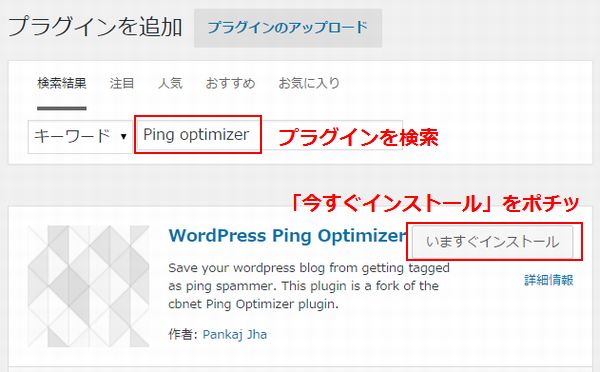
インストールできたら有効化でOK。
その送信先の設定が必要です。
ワードプレス左メニューの「設定」から「Ping optimizer」をクリックします。
そこにURLを入力できるボックスがあるので、
リンク+改行を入れて送信先を設定しましょう。
私のワードプレスに登録してあった送付先一覧を、
いかにまとめておきましたので、よろしければコピペしてお使いください(^^ゞ
Ping送り先URLを入力したボックス下に、
Enable pinging
というチェックボックスがあるので、
これにチェックを入れて「Save Settings」ボタンを押します。
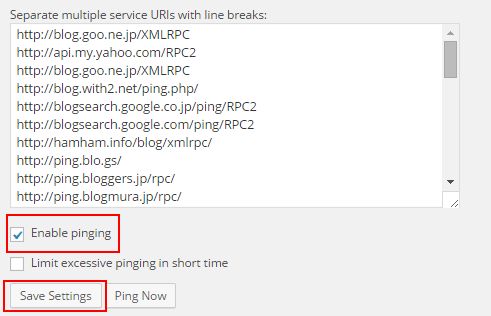
以上で設定は完了です(^^ゞ
ブログの更新に気付いてもらったり、
検索エンジンのインデックスを早めたり、
という効果が期待できます。
ただし、何回も送ってしまうと、受け取る側も迷惑しますよね?
このプラグインを使うことで、Pingを送る回数を制限できます。
先ほど設定したこのプラグインの設定画面の、もう少し下の方を見ると、
Pingをいつ、どこに送ったのか、LOGを見ることができます。
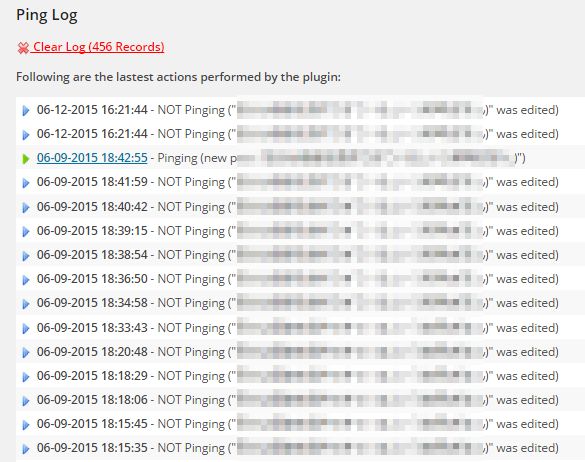
最初に公開した記事以外の、下書きや上書き(更新・修正)については、
Ping送信が制御されているのが確認できますね(^^
ちらみに、日時が青く、リンクっぽくなっている部分(実際にPingを送信した先)をクリックすると、
ちゃんと送信できた先がチェックできます。
さっきチェックしてみたところ、かなりのPing送信先に
送れていませんでした(^^;
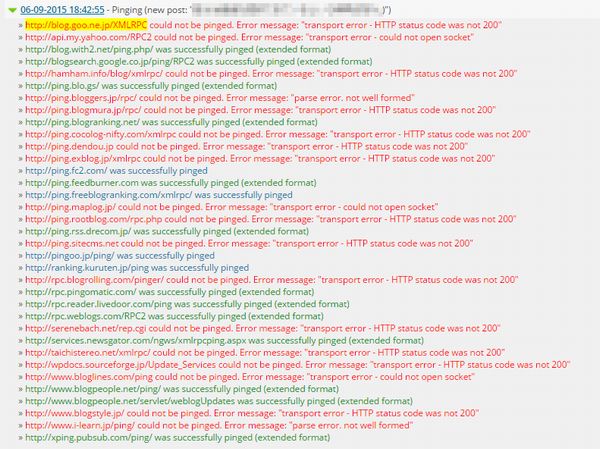
※クリックで拡大します。
なので、先ほど紹介したPing送信先一覧は、
2015年6月9日時点で、ちゃんと送れたところのリストとなります。
この辺は常時変化しますので、時々チェックして、
追加、削除を行うと良いですね(^^
「Ping optimizer」の設定方法と送り先一覧を紹介しました。
とりわけ、立ち上げてすぐのブログなどは、
大海原にある孤島のようなものです。
なので、検索エンジンのクローラーや、読者を呼び込むために、
こういったツールは積極的に使っていきたいですね。
検索エンジンの高性能化に伴い、だいぶこういったサービスも減ってきましたが、
大きなブログサービスはまだまだ影響力が強いです。
ただ、とりあえず送っとけー!と大量に登録してしまうと、
サーバーにも不可がかかってしまいます。
Ping送信先は10~30に抑えるようにし、たまにチェックして、
無意味な送信先は削除するようにしましょう~。
今回は以上です!
最後までお読みいただきましてありがとうございましたm(_ _)m
今回は、ワードプレスのプラグインのお話です。
ブログで記事を書いたら、いろんな人に見てもらいたいですよね。
でも、そのままだと、なかなか人に見てもらえません。
なので、
「ブログを更新したんだよー」
と、Googleやブログサービスに更新した旨を伝える。
それが、Ping送信なのです(^-^)h
これを送ることで、大手ブログサービスは、
あなたのブログで記事が更新されたことに気付くことができます。
その上、ブログサービスによっては、新着記事として載るので、
若干のアクセスアップや、併せて非リンクも得ることができます。
ただし、間違った方法で設定すると、何回もPingを送信してしまい、
場合によってはスパム判定されてPingを受け取ってもらえなくなることもあります。
なので、今回のプラグイン「Ping optimizer」を使って、
正常にブログの価値を高めるようにしておきましょう~。
それでは、まずは導入部分からみていきましょう。
「Ping optimizer」を導入しよう
まず、WordPress管理画面の左メニューにある「プラグイン」をクリックします。そして「新規追加」をクリックして、以下のキーワードをコピー。
Ping optimizer
右上にある「プラグインの検索」に貼り付けます。
検索すると、プラグインがヒットするので、
「今すぐインストール」ボタンをポチッと、押します。
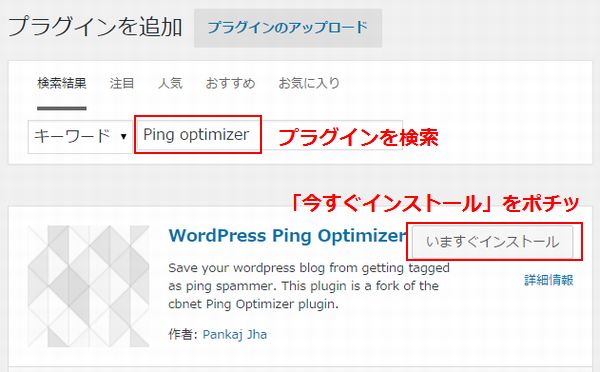
インストールできたら有効化でOK。
Ping送信先一覧
設定が完了したら、次にどのブログサービスにPingを送信するのか。その送信先の設定が必要です。
ワードプレス左メニューの「設定」から「Ping optimizer」をクリックします。
そこにURLを入力できるボックスがあるので、
リンク+改行を入れて送信先を設定しましょう。
私のワードプレスに登録してあった送付先一覧を、
いかにまとめておきましたので、よろしければコピペしてお使いください(^^ゞ
Ping送信先一覧
http://blog.goo.ne.jp/XMLRPC
http://blog.with2.net/ping.php/
http://blogsearch.google.co.jp/ping/RPC2
http://blogsearch.google.com/ping/RPC2
http://ping.blo.gs/
http://ping.blogranking.net/
http://ping.fc2.com/
http://ping.feedburner.com
http://ping.freeblogranking.com/xmlrpc/
http://ping.rss.drecom.jp/
http://pingoo.jp/ping/
http://ranking.kuruten.jp/ping
http://rpc.pingomatic.com/
http://rpc.reader.livedoor.com/ping
http://rpc.weblogs.com/RPC2
http://services.newsgator.com/ngws/xmlrpcping.aspx
http://www.blogpeople.net/ping/
http://www.blogpeople.net/servlet/weblogUpdates
http://xping.pubsub.com/ping/
送り先リストの入力が完了したら、http://blog.goo.ne.jp/XMLRPC
http://blog.with2.net/ping.php/
http://blogsearch.google.co.jp/ping/RPC2
http://blogsearch.google.com/ping/RPC2
http://ping.blo.gs/
http://ping.blogranking.net/
http://ping.fc2.com/
http://ping.feedburner.com
http://ping.freeblogranking.com/xmlrpc/
http://ping.rss.drecom.jp/
http://pingoo.jp/ping/
http://ranking.kuruten.jp/ping
http://rpc.pingomatic.com/
http://rpc.reader.livedoor.com/ping
http://rpc.weblogs.com/RPC2
http://services.newsgator.com/ngws/xmlrpcping.aspx
http://www.blogpeople.net/ping/
http://www.blogpeople.net/servlet/weblogUpdates
http://xping.pubsub.com/ping/
Ping送り先URLを入力したボックス下に、
Enable pinging
というチェックボックスがあるので、
これにチェックを入れて「Save Settings」ボタンを押します。
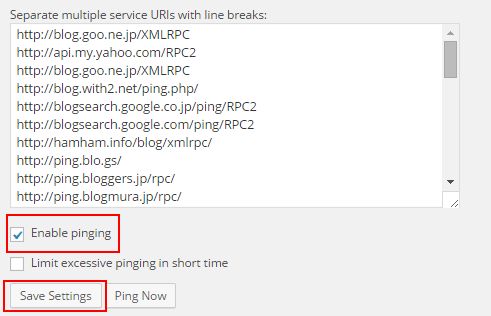
以上で設定は完了です(^^ゞ
Ping optimizerを使うとどうなる?
Pingをブログサービスに送ることによって、という効果が期待できます。
ただし、何回も送ってしまうと、受け取る側も迷惑しますよね?
このプラグインを使うことで、Pingを送る回数を制限できます。
先ほど設定したこのプラグインの設定画面の、もう少し下の方を見ると、
Pingをいつ、どこに送ったのか、LOGを見ることができます。
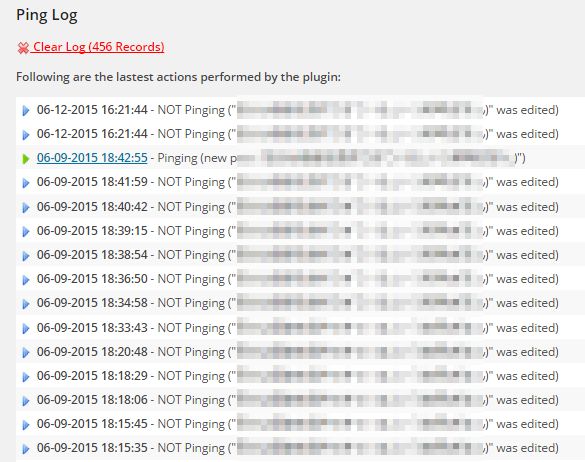
最初に公開した記事以外の、下書きや上書き(更新・修正)については、
Ping送信が制御されているのが確認できますね(^^
ちらみに、日時が青く、リンクっぽくなっている部分(実際にPingを送信した先)をクリックすると、
ちゃんと送信できた先がチェックできます。
さっきチェックしてみたところ、かなりのPing送信先に
送れていませんでした(^^;
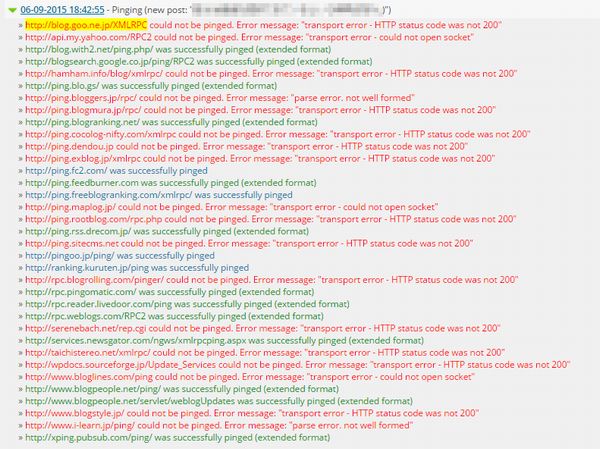
※クリックで拡大します。
なので、先ほど紹介したPing送信先一覧は、
2015年6月9日時点で、ちゃんと送れたところのリストとなります。
この辺は常時変化しますので、時々チェックして、
追加、削除を行うと良いですね(^^
まとめ
今回は、WordPressでPingを送信するプラグイン、「Ping optimizer」の設定方法と送り先一覧を紹介しました。
とりわけ、立ち上げてすぐのブログなどは、
大海原にある孤島のようなものです。
なので、検索エンジンのクローラーや、読者を呼び込むために、
こういったツールは積極的に使っていきたいですね。
検索エンジンの高性能化に伴い、だいぶこういったサービスも減ってきましたが、
大きなブログサービスはまだまだ影響力が強いです。
ただ、とりあえず送っとけー!と大量に登録してしまうと、
サーバーにも不可がかかってしまいます。
Ping送信先は10~30に抑えるようにし、たまにチェックして、
無意味な送信先は削除するようにしましょう~。
今回は以上です!
最後までお読みいただきましてありがとうございましたm(_ _)m
タグ:プラグイン
この記事が「タメなった!」場合はこちらのボタンからシェアをお願いします!
 |
著者プロフィール 漫画とゲームが大好きな、なかなか大人になれない36歳。 父親と母親、ともに教師の家の次男として生まれ平和に育つ。 20代後半に社会の洗礼を受け、毎月残業80時間を超す(残業代は出ない) ブラックなネット広告代理店にてネット関連のプロモーション業務に従事。 30歳の時、結婚と転職を機に、もっと人間らしい生活と、 嫁と家族の幸せを求めて独自でインターネットビジネスを始める。 現在は平和な職場環境の元、副業としてネットビジネスを展開し、 インターネットを活用して複数の収益源を確保することに成功。 自身のビジネスを拡大させながら、そこで得た秘訣や、 会社に頼らず、自身の能力で稼ぐ方法をメルマガで配信中。 配信しているメルマガの内容はコチラ。 ネットビジネスが初めての人向け、セミナー音声もプレゼント中です。 理不尽なことがと嘘が嫌いで、建設的なことやお話が好きです。 おすすめの漫画は「ヴィンランド・サガ」と「ぽっかぽか」です。 |
この記事を読んだ人はこんな記事も読んでます!
- WordPressをSSL化しよう!ブログ立ち上げ時の設定方法【X-Server】
- 人気記事を表示するプラグイン「WordPress Popular Posts」の設定方法と使い方!サムネイルの表示方法やデータがありませんと表示された時の対処法も紹介
- 関連記事を表示させるWordPressプラグイン「YARPP」の設定方法と使い方
- WordPressでサイトマップを作成しよう!自動生成プラグイン「PS Auto Sitemap」と「Google XML Sitemaps」の使い方と設定方法
- No Self Pingsで余計なピンバックを無効化!このプラグインの使い方や重大なエラーが出た時の対処法も紹介
こちらの記事を読んで思ったことや、疑問点などありましたら、コメント欄からの投稿も歓迎します。↓







最近のコメント